В тази статия ще проучим как да инсталираме minio на Ubuntu 20.04 с помощта на терминала. Това е толкова прост процес на инсталиране на Minio Server на системата Ubuntu.
Стъпки за инсталиране на minio сървър на Ubuntu 20.04
Трябва да използваме двата компонента за минимална инсталация. Единият е сървърът на minio, който се изпълнява в браузъра, който съхранява големите данни под формата на обекти, а другият е клиент, инструмент за команден ред за комуникация между потребителя и сървъра. Нека започнем инсталацията.
Инсталиране на minio сървър
Следните стъпки са включени при инсталиране на сървъра на minio в система на Ubuntu. Нека обясним накратко всяка стъпка.
Стъпка 1: Изтеглете сървърния пакет на Minio (двоичен пакет)
Първо изтеглете пакетите за инсталиране на Minio Server, като използвате командата wget и използвайте връзката за изтегляне с командата wget по следния начин.
$ wget https: // dl.минио.io / server / minio / release / linux-amd64 / minio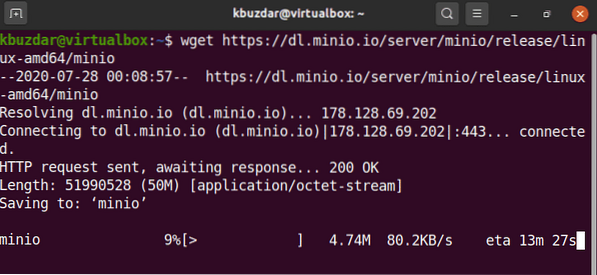
Горният процес на изтегляне ще отнеме време, за да завърши напълно. След това изтегленият файл по подразбиране ще бъде запазен във вашата домашна директория.
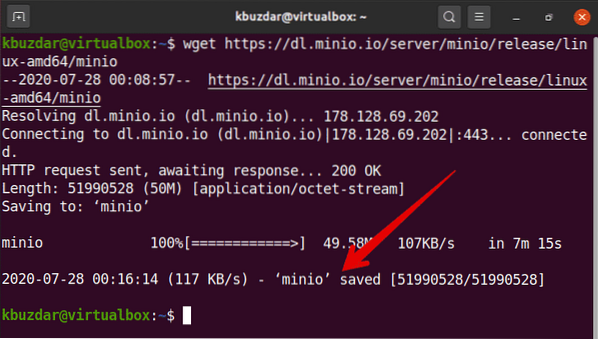
Стъпка 2: Задайте разрешения за изпълнение
След като minio файлът бъде изтеглен, трябва да зададете изпълнително разрешение за изтеглен minio файл. За да направите това, изпълнете следната команда в терминала:
$ chmod + x minioСтъпка 3: стартирайте minio сървър
Сега изпълнете следната команда, за да стартирате сървъра на minio.
$ sudo ./ minio сървър / minioТук изтегленият файл с име minio се поставя в началната директория. След като изпълните горната команда, ще видите следния изход в прозореца на терминала. Резултатът съдържа ключ за достъп, секретен ключ и информация за IP адреса на системата.
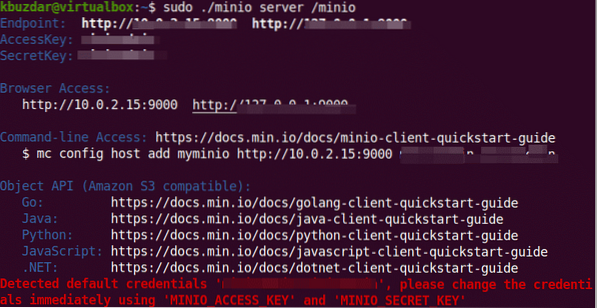
Можете да зададете клавиша за достъп и секретен ключ, като промените тези полета в конфигурационния файл на minio.
Отворете браузъра на вашата система и поставете копирания IP.
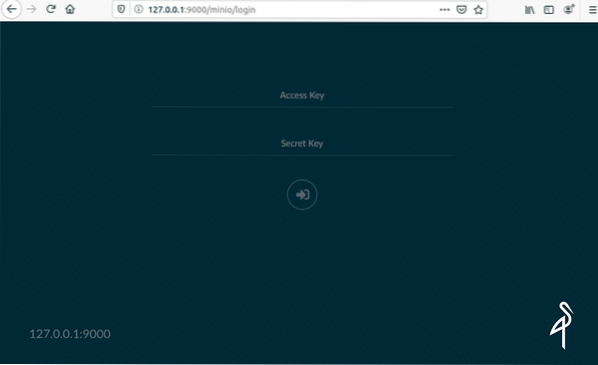
Трябва да въведете своя таен ключ и ключ за достъп в полетата за вход. Сега кликнете върху иконата със стрелки.
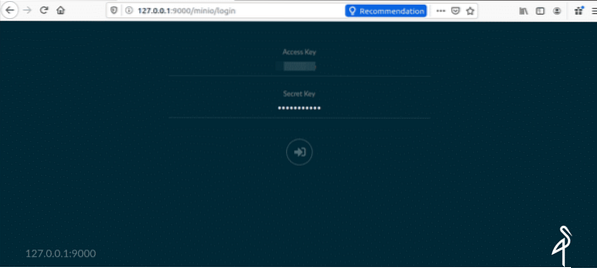
След като влезете, в браузъра ще се покаже следният прозорец.
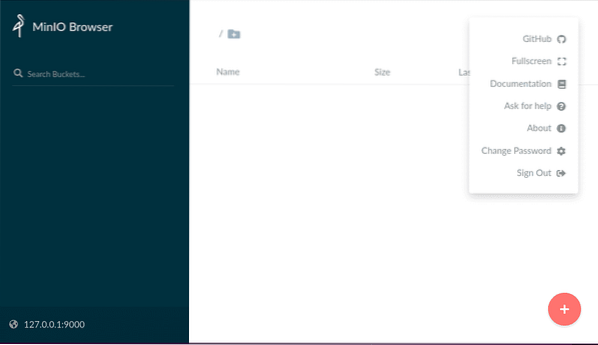
Инсталирайте Minio клиент на Ubuntu 20.04
Клиентът на Minio е известен като mc - по-добър заместител на UNIX команди като cat, cp mirror, ls и diff команди. Клиентът на Minio поддържа услугите на Amazon AWS и файловата система.
За да инсталирате клиента на minio, можете да изтеглите клиентския пакет, като използвате следната команда wget:
$ wget https: // dl.минио.io / client / mc / release / linux-amd64 / mc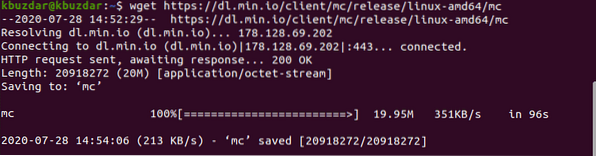
След това ще зададете разрешение за изпълнение на изтегления mc файл. Този файл също ще се запише във вашата домашна директория.
$ chmod + x mc
За да получите помощ, свързана с minio клиент, можете да покажете списъка с важна информация, като използвате командата по-долу:
$ ./ mc помощ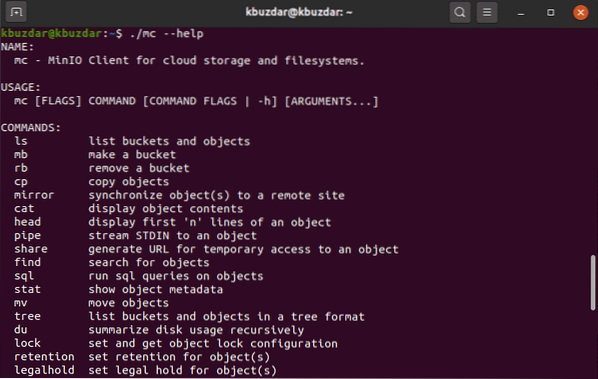
Конфигурация на minio клиент
Можете да конфигурирате клиента на minio с екземпляр, като използвате следната команда:
$ ./ mc config host add minio http: // 127.0.0.1: 9000 Ключ за достъп_Таен ключВ горната команда ще поставите свързващия си IP, достъп и секретен ключ.

Сега клиентът и сървърът на minio са инсталирани на вашата система.
Полезна команда за използване на minio
Тук са дадени някои полезни команди, които ще ви помогнат при качване на данни на сървъра на minio.
За да изброите всички файлове на сървъра на minio, използвайте следната команда:
$ ./ mc lsЗа да прихванете съдържанието на файла, изпълнете посочената по-долу команда:
$ ./ mc коткаЗа да създадете нова група, използвайте командата, както следва:
$ ./ mc mbМожете да изтриете или премахнете кофата, като използвате следната команда:
$ ./ mc mb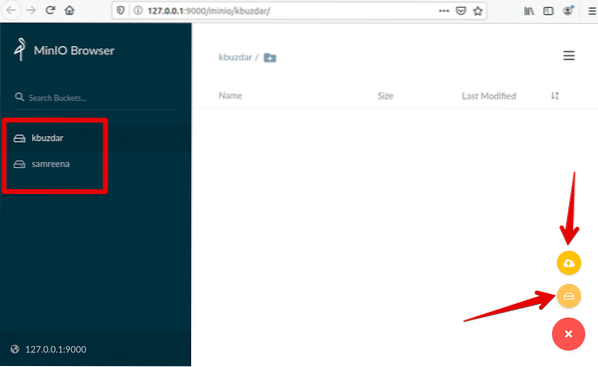
Насладете се на функциите на minio сървъра във вашата система.
Заключение
Това е всичко за minio. В тази статия сте научили за инсталирането на minio сървър на Ubuntu 20.04.освен това как можете да качвате данни на minio сървъра с помощта на терминалните команди. Надявам се, че тази статия ще ви помогне да настроите сървъра на minio във вашата система.
 Phenquestions
Phenquestions


